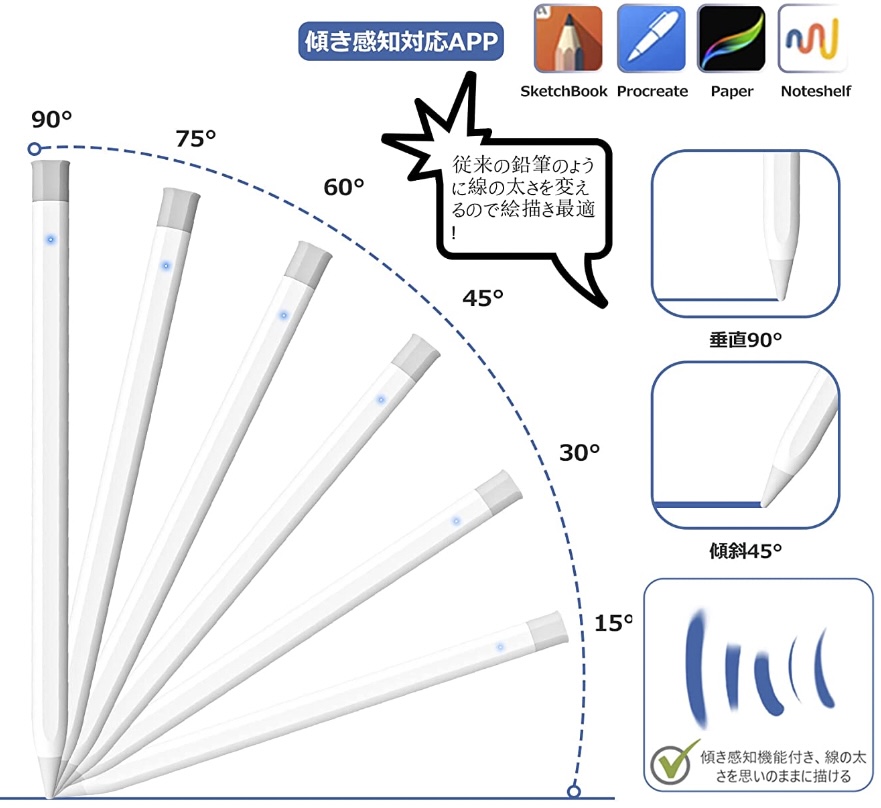GOOJODOQ GD13 レビュー | iPadの側面でワイヤレス充電できる格安ペンシル!
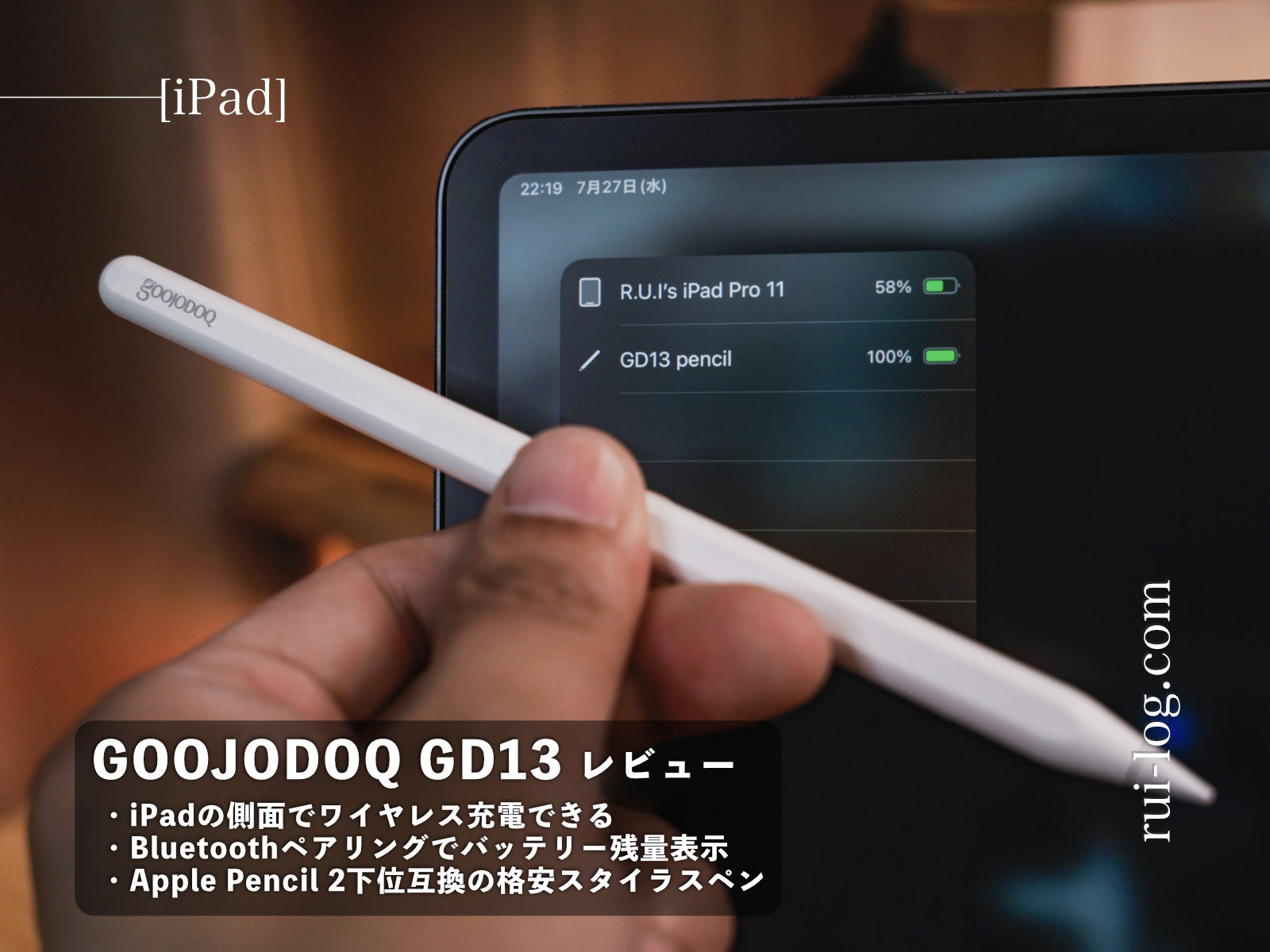
ルイログをご覧いただきありがとうございます。iPad用ペンシルは純正の Apple Pencil ではなくサードパーティ製の格安スタイラスペンで事足りているR.U.Iです。
iPad 用ペンシルで何を書き(描き)ますか?
- メモ書き、書類への書き込み
- 写真への手書き文字入れ
- 簡単なイラスト、本格的なイラスト
- ポインティングデバイスとしての利用
- 赤ペン入れ
- スクリブル機能による手書き文字でテキスト入力
色んな用途で Apple Pencil をはじめ、iPad 用ペンシルは利用できますよね。
私は以前から格安スタイラスペンを利用していて、筆圧感知などはないけれど格安で購入できて使い勝手の良い「磁石でくっつくiPad用格安スタイラスペン」を愛用しています。
他にも「物理ボタンでON/OFFできる使い勝手の良いスタイラスペン」も愛用していたり。
シーンによって使い分けています。
そして今回紹介するのは有線充電が不要で Apple Pencil 2 のように無線充電できる格安タッチペン。
Bluetoothペアリングすることでバッテリー残量も確認できる、より Apple Pencil に近づいた製品です。
GOOJODOQ GD13 iPadスタイラスペンの特徴
- 磁石でくっつけられる
- iPadにくっつける = ワイヤレス充電 / 自動スリープとなる
- Bluetoothペアリングしておけばバッテリー残量も確認可能
- ペンの頭にある電源ボタンがインジケーターになっており、そこのLED色でもざっくりバッテリー残量は確認可能
- 電源ボタンは物理ボタンになっており、1プッシュでON、2秒長押しでOFF、iPadにくっつけてスリープ&充電
- パームリジェクション機能搭載
- シンプルなデザイン
- 3,000円台で購入できる
- 対応モデル:iPad Pro 12.9 inch(第3世代/第4世代/第5世代)、iPad Pro 11 inch(第1世代/第2世代/第3世代)、iPad Air 10.9 inch(第4世代/第5世代)、iPad mini第6世代
- 傾き検知は搭載しているけれど60°まで
- 筆圧が弱いと反応の悪い時がある
こんな感じの iPad用サードパーティー製スタイラスペンをメーカー様から提供いただいたのでレビューします。
マグネット充電が特徴ですね!
もくじ
GOOJODOQ GD13 iPadスタイラスペンの外観をチェック
スクロールできます
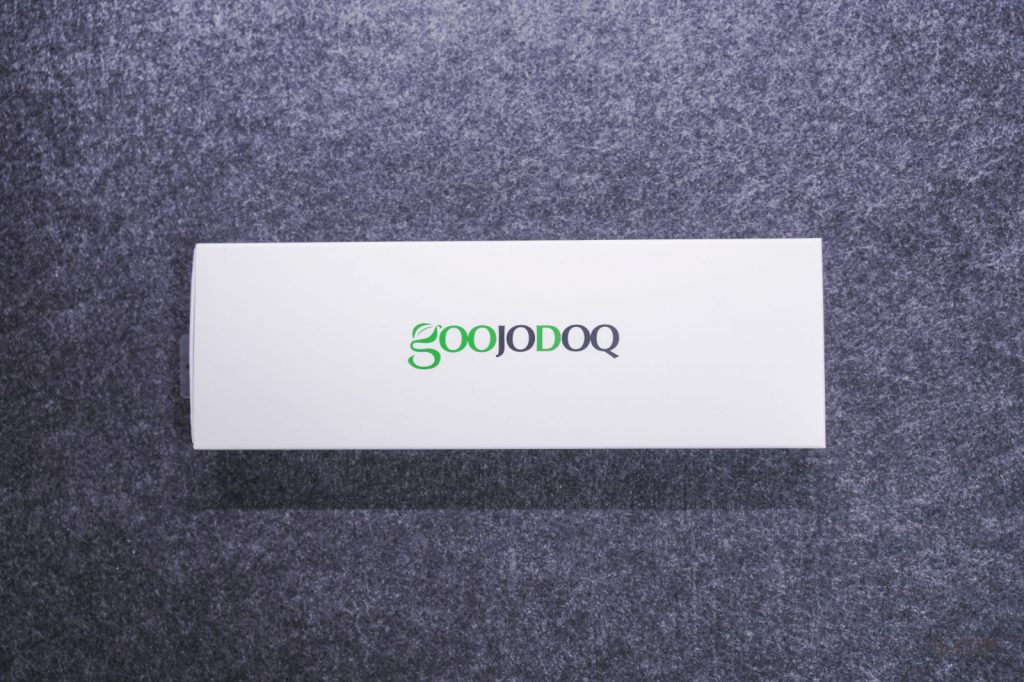
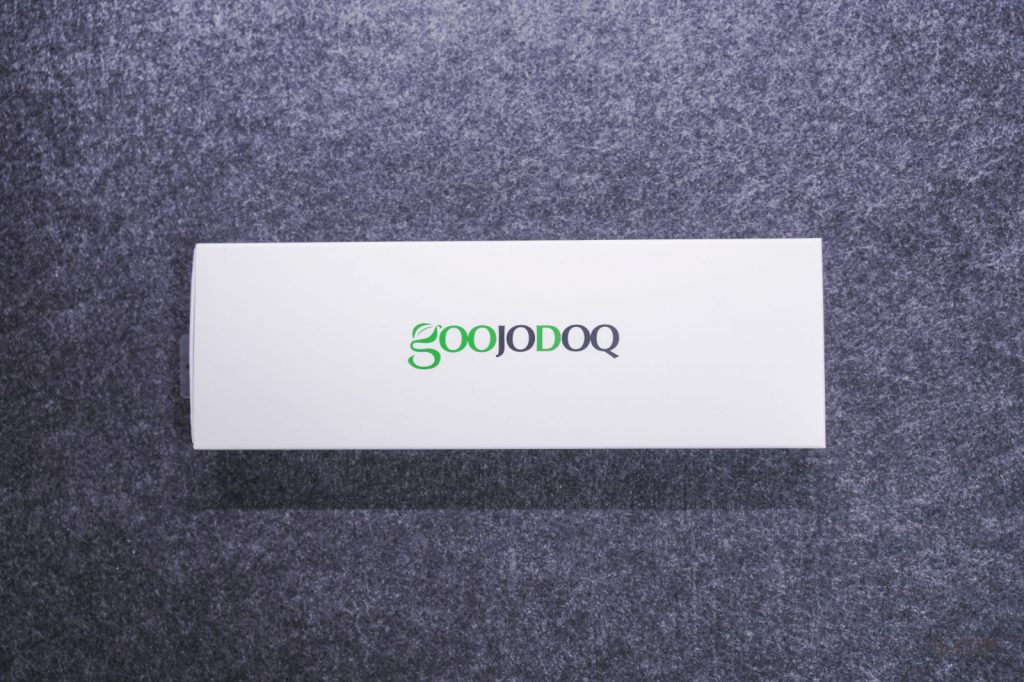




パッケージはこんな感じで、白と緑を基調にしたシンプルなもの。
スクロールできます




iPad 側面に Apple Pencil 2 のように磁石でくっつくのだけれど、合皮製のペンシルケースが付属しています。
iPad にくっつけて持ち歩かない人や、しまっておくときに利用できそうですね。
私は基本的に iPad にくっつけているのでパッケージの中にしまいました。
スクロールできます




電源ボタンは物理ボタンでペンシルの頭にあります。
- 1プッシュで電源ON
- 2秒長押しで電源OFF
ここが物理ボタンになっているのは私的に嬉しいポイント。
電源がタッチボタン式だと、触れただけで電源OFF / ON になってしまったりするので、物理ボタン式はポイント高い。



LEDが見えるように隙間があいているのだけれど、振ったらかちゃかちゃ鳴るのはマイナスポイント。


ペン先の交換は他の Apple Pencil などと変わらず、くるくる回して取り外して交換ですね。
ペン先は格安スタイラスペンの中では珍しく Apple Pencil と互換性があるようで、
- メイン iPad には Apple 純正 Apple Pencil
- サブ iPad には GOOJODOQ GD13 スタイラスペン
という使い方で替芯を共有することもできそうです。
GOOJODOQ GD13 iPadスタイラスペンの良いところ
- iPadにくっつけて充電できるのでペンシルのバッテリーを気にしなくて良い
- Bluetooth接続しておくとバッテリー残量がウィジェットなどで確認できる
- 書き心地が良い
- 安い(Apple Pencil 2 は約2万円、GOOJODOQ GD13 は約4,000円。クーポンがあればもう少し安く。)
iPad 側面でバッテリー充電ができ、Bluetooth接続すればバッテリー残量も確認できるという、まさに Apple Pencil 2 の下位互換・格安バージョンと言えましょう。
傾き検知の角度が少なかったり筆圧感知がなかったりショートカットがなかったりと機能は制限はもちろんあるけれど、その分格安。
5分の1の価格だもんね。
機能面を深堀りしていきます。
iPadにくっつけて充電できるのでペンシルのバッテリーを気にしなくて良い
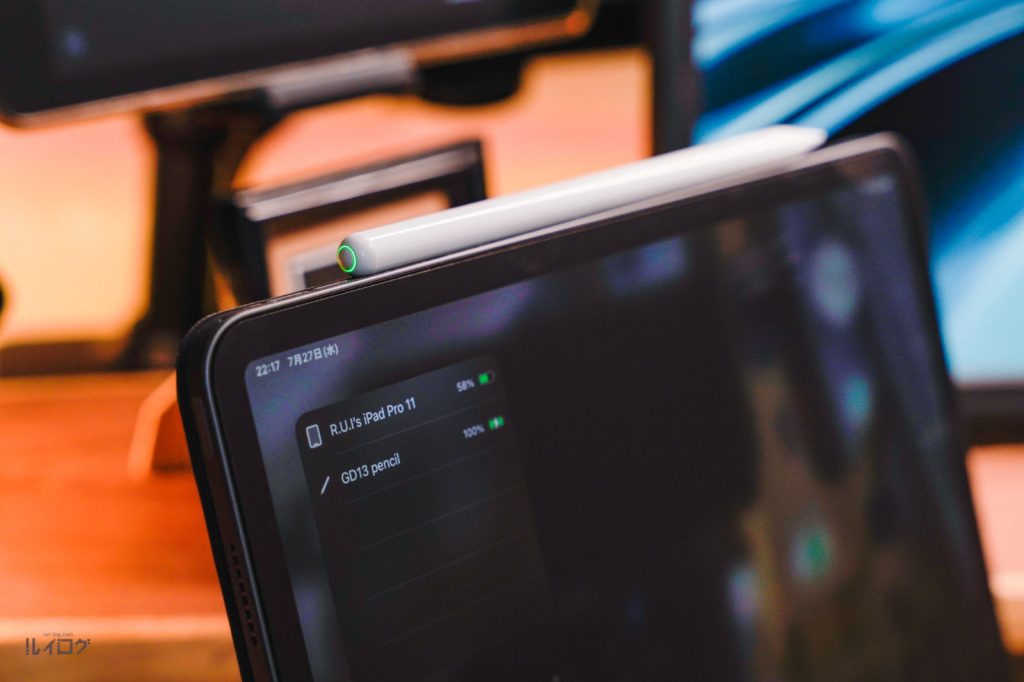
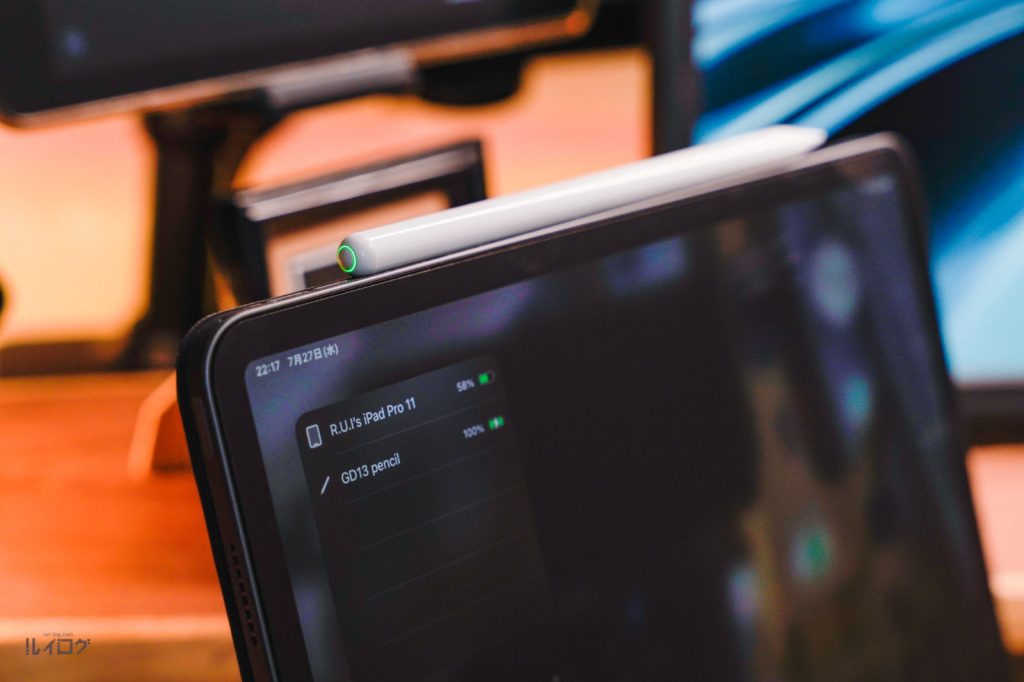
格安スタイラスペンの中では珍しく、iPad 側面にくっつけたら充電ができます。
まさに Apple Pencil 2 の下位互換と言わざるを得ない。
これで3,000円台ですからね。(記事執筆時点のAmazon価格)
これでスタイラスペンのバッテリー残量を気にする必要がなくなりました。


Bluetooth接続しておくとバッテリー残量がウィジェットなどで確認できる
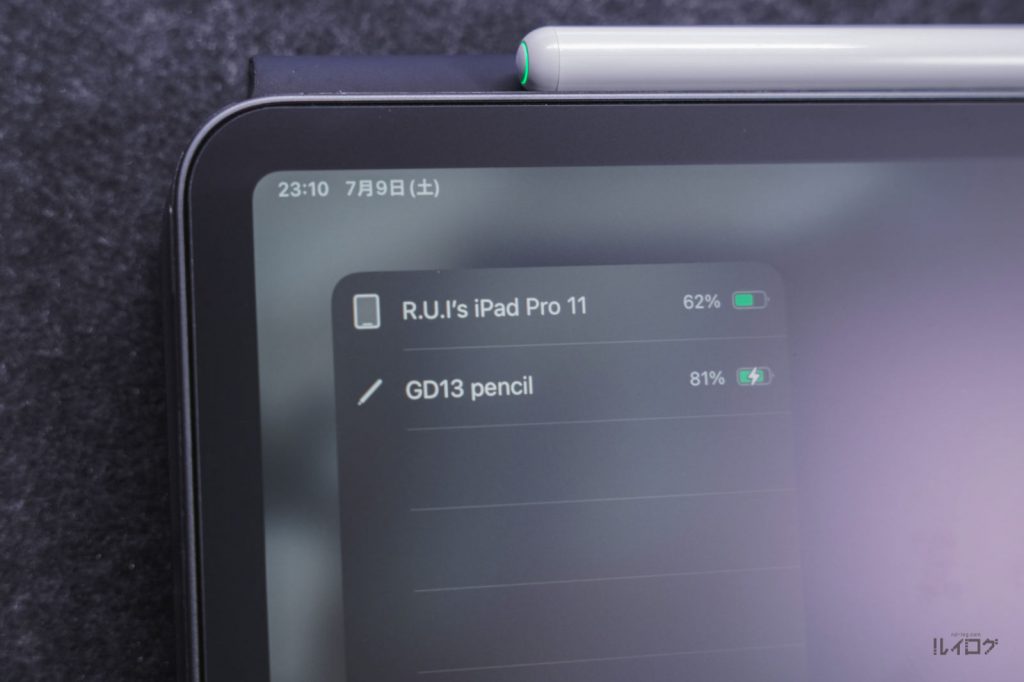
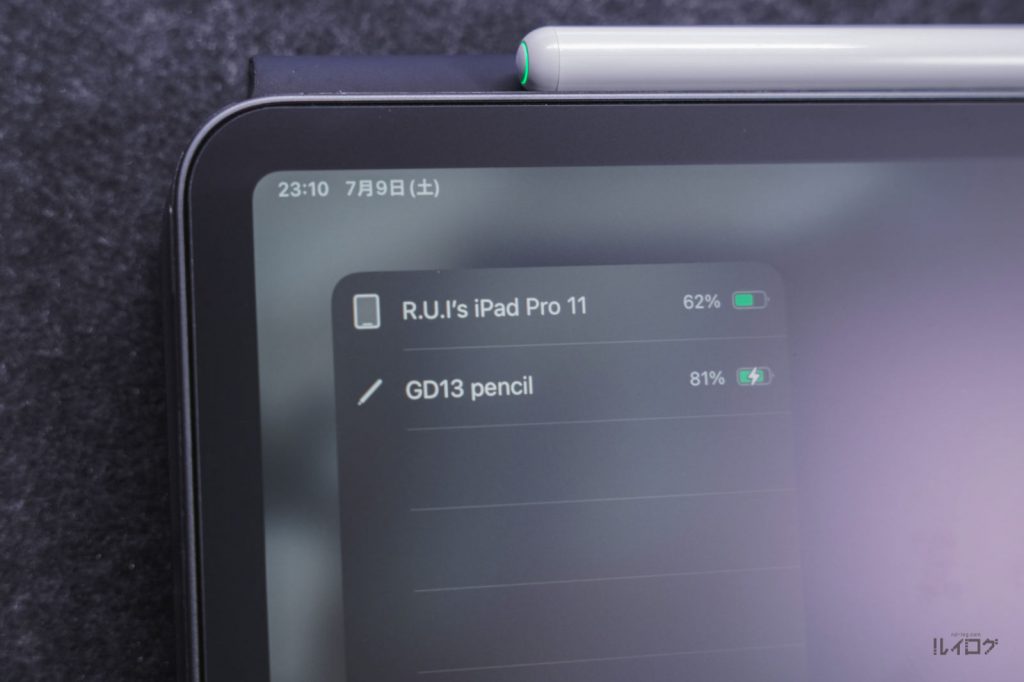
Bluetooth ペアリングで iPad に接続すれば、バッテリーウィジェットでバッテリー残量が確認できます。
これは Apple Pencil 2 の下位互換と言えるポイント 2点目ですね。
バッテリー残量は気にする必要がなくなりはしたのだけれど、ペアリングした状態で利用しています。



これ、ちょっとテンション上がる。
GOOJODOQ GD13 iPadスタイラスペンの気になるところ
気になるポイントは 4点ありました。
1つずつ詳しく説明します。
気になるところその1:傾き検知は60°まで
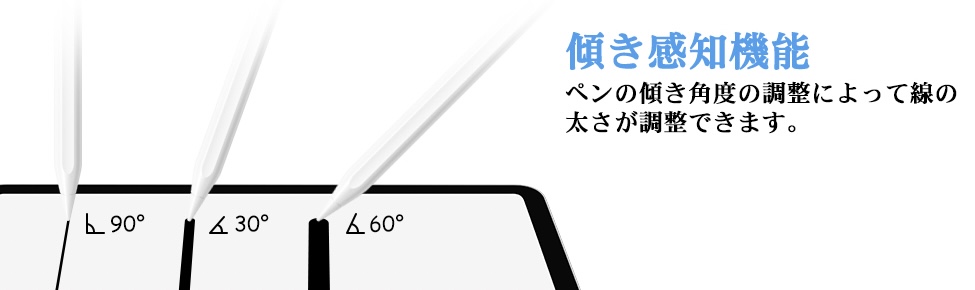
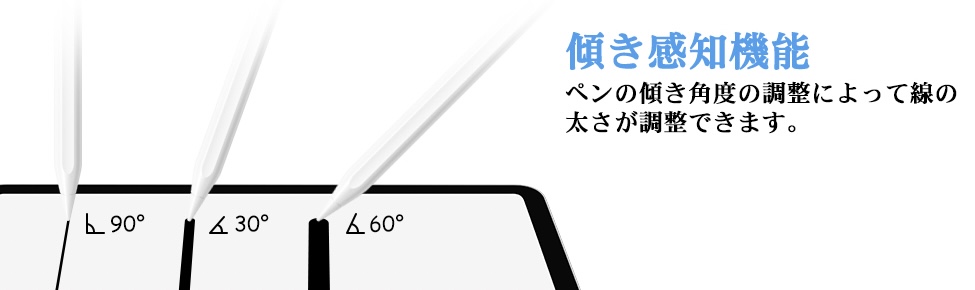
傾き検知は60°まで。
これは私にとってかなり痛手でした。
というのも、意外とペンを寝かせて書いていたんですよね。書き方の癖といいますか。
傾き検知のないペンやアプリを利用していたらとくに問題ないのだけれど、例えば純正メモアプリの「鉛筆」。
傾き具合でペン先の太さが変わるペンの種類で、ペンを傾いた状態で持ちがちな私は気持ちよく利用できませんでした。ちょっと寝かせちゃうだけで太くなっちゃって。
逆に傾き具合でペン先の太さが変わらない「ボールペン」であれば角度が変わってもペン先の太さが同じなのでとくに支障なしです。
と言う感じで、ペンの傾きでペン先の太さが変わってくれるタイプのペンで書き物をする際、ペンの角度が傾きがちの人は要注意です。
直立90°〜60°くらいまでの角度に立てて持つタイプの人であれば問題ですね。
他社製のサードパーティーペンシルでは90°〜15°まで検知してくれるものが多かったりします。私が利用しているApple PencilみたいなiPad用格安スタイラスペンや、物理ボタン式の格安ペンシルは15°まで検知してくれるので書きやすいです。
気になるところその2:ペンが反応しないことときがある


試し書きしていたらペンが反応しないことがしばしば。
Apple Pencil や他の格安ペンシルでは経験したことがなかったので、割と気になるポイントでした。
これはもしかすると私が貼り付けているアンチグレアフィルムのせいか、私の”筆圧”が少し弱いのかもしれません。
ぐーるぐーると試し書きしているときに途切れることはほとんどなく、書き始めのときに検知されないときがあるので、最初から意識して強い筆圧で書けばうまくいきました。
私のようにもともと筆圧が弱いタイプの人だと無意識に書き始めると反応しない、みたいなときが発生しそうです。



しばらく利用を続けていると筆圧強めから書き始める癖がついたので、今は快適に利用できています。
気になるところその3:iPadのバッテリーをスタイラスペンが消費する
これは Apple Pencil 2 と同様に仕様上仕方ないところではあるのだけれど、他の格安ペンシルはたまーにUSB-Cケーブルで充電しておけば良いので、iPadの充電ペースが多少増えるところはデメリットとも言えるかなと。
ただ、iPad と ペンシルを別途充電するところ、iPad を充電するだけでよくなるというのは逆にメリットになり得ます。
人によりけりのところだけれど、一応気になるところの 1つとしてピックアップ。
気になるところその4:振ったら電源ボタン付近がかちゃかちゃ鳴る
そこまで気になっているわけではないのだけれど、一応気になるポイントとして PICK UP 。
LEDインジケーターがしっかり見えるように隙間があいているとしても、かちゃかちゃ鳴ると耐久性が気になってきちゃって。
大丈夫だろうとは思うけれど、ちょっと気になる。ちょっと。
GOOJODOQ GD13 レビューのまとめ
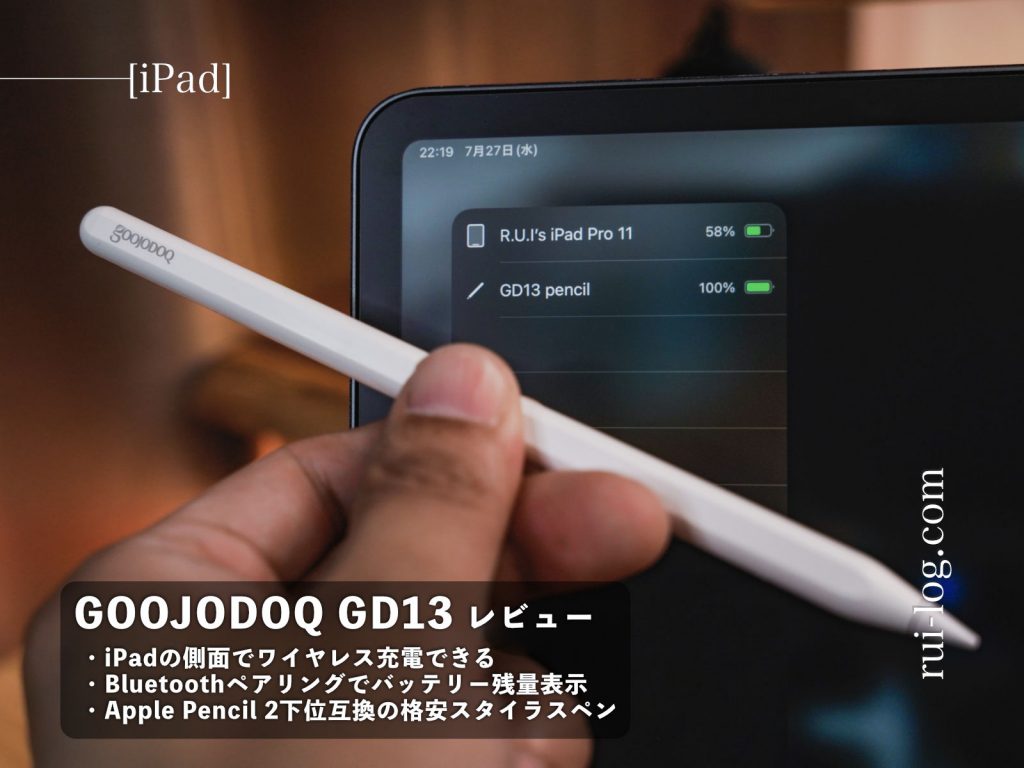
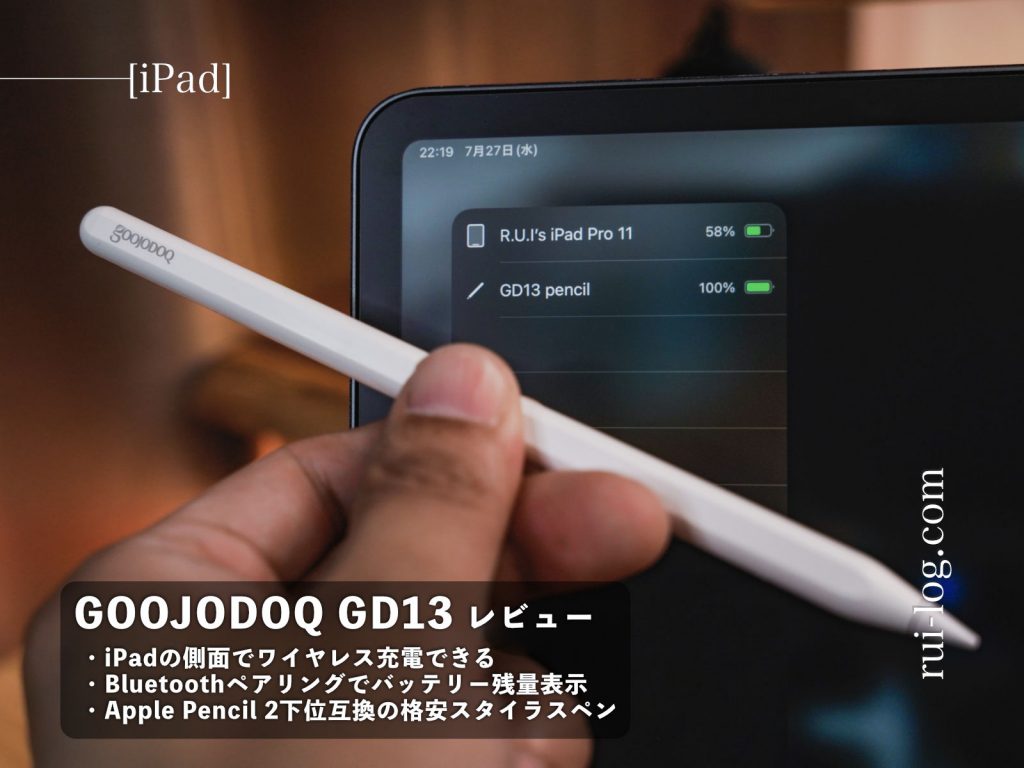
こんな感じで今回は GOOJODOQ から発売されている iPad用格安ペンシルを提供いただきレビューしました。
他の格安スタイラスペンと比較しても気になるポイントはあるのだけれど、iPad 側面で充電できてBluetooth接続しておけばバッテリーウィジェットにバッテリー残量が表示されるというのはかなりの強みだと感じます。
まさに Apple Pencil 2の下位互換。
良いところ
- iPadにくっつけて充電できるのでペンシルのバッテリーを気にしなくて良い
- Bluetooth接続しておくとバッテリー残量がウィジェットなどで確認できる
- 書き心地が良い
- 安い(Apple Pencil 2 は約2万円、GOOJODOQ GD13 は約4,000円。クーポンがあればもう少し安く。)
気になるところ
- 傾き検知は60°まで
- ペンが反応しないときがある
- iPadのバッテリーをスタイラスペンが消費する
- 振ったら電源ボタン付近がかちゃかちゃ鳴る
常に iPad 側面にくっつけておけばバッテリー残量を気にする必要性はないのだけれど、バッテリーウィジェットに表示されるという体験はちょっと楽しい。
「Bluetooth接続されているとき = GOOJODOQ GD13 の電源がONのとき」という条件もついてまわるけれど、使わない時は電源 OFF でいいし、そういうものかなと。
Apple Pencil 2 はかなり高額に感じるけれど、iPad 側面で充電できてバッテリー残量を気にしなくて良い GOOJODOQ GD13 iPad用格安スタイラスペン。
気になった方はぜひ試してみてください。
あわせて読みたい




【2024年 iPad 周辺機器】iPad ProやAirとあわせて買いたいおすすめアクセサリーまとめ
iPad Pro/Airのおすすめ周辺機器・アクサセリーを紹介。いつもiPad Pro 11を持ち歩きブログ記事の下書き執筆や写真編集など多くの作業を行っている私のおすすめが参考になると嬉しい!